Đôi khi bạn cần xóa sạch dữ liệu trên USB để đưa nó về trạng thái ban đầu hoặc muốn sử dụng một định dạng khác phù hợp hơn cho ổ cứng của mình. Quá trình này được gọi là “format” (định dạng). Bài viết này sẽ hướng dẫn chi tiết cách format USB và ổ cứng trên máy Mac, giúp bạn thực hiện thao tác này một cách dễ dàng và an toàn. Lưu ý quan trọng là việc format sẽ xóa toàn bộ dữ liệu hiện có, vì vậy hãy chắc chắn bạn đã sao lưu những dữ liệu quan trọng trước khi tiến hành.
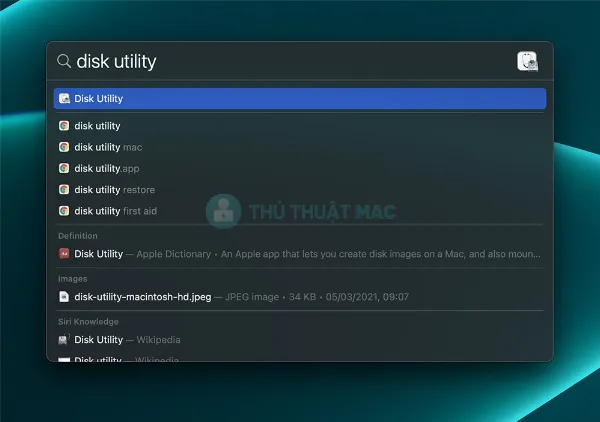
Hướng Dẫn Chi Tiết Cách Format USB/Ổ Cứng Trên Mac
1. Mở Ứng Dụng Disk Utility
Để format USB trên máy Mac, bạn cần sử dụng ứng dụng Disk Utility, công cụ mặc định có sẵn trên macOS. Để mở ứng dụng này, bạn hãy nhấn tổ hợp phím Command + Space để mở thanh tìm kiếm Spotlight. Sau đó, nhập “Disk Utility” và nhấn “Enter”.
2. Chọn USB/Ổ Cứng Cần Format
Sau khi mở Disk Utility, bạn sẽ thấy danh sách các ổ đĩa đang kết nối với máy Mac. Các USB và ổ cứng ngoài sẽ được hiển thị trong phần “External” ở thanh bên trái. Hãy click chọn tên USB hoặc ổ cứng mà bạn muốn format.
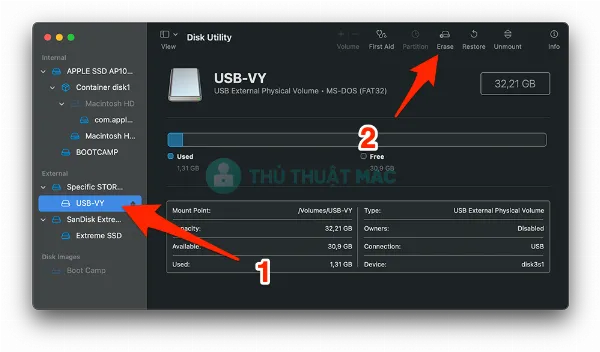
3. Tiến Hành Format
Click vào nút “Erase” trên thanh công cụ. Thao tác này sẽ xóa toàn bộ dữ liệu và tạo một phân vùng mới trên USB/ổ cứng của bạn.
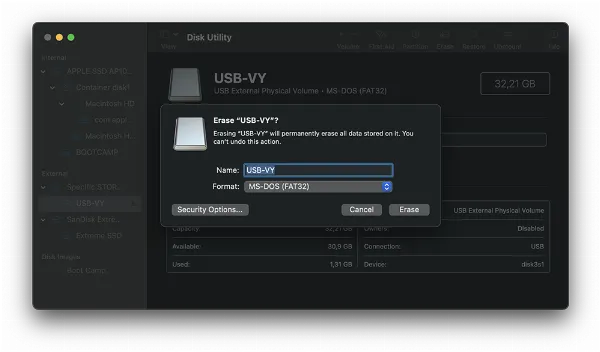
Một cửa sổ mới sẽ xuất hiện yêu cầu bạn đặt tên cho USB/ổ cứng. Tên này sẽ hiển thị khi bạn kết nối thiết bị với máy Mac, PC hoặc các thiết bị khác.
Tiếp theo, bạn cần chọn định dạng tệp tin cho USB/ổ cứng. Disk Utility cung cấp một số tùy chọn định dạng như sau:
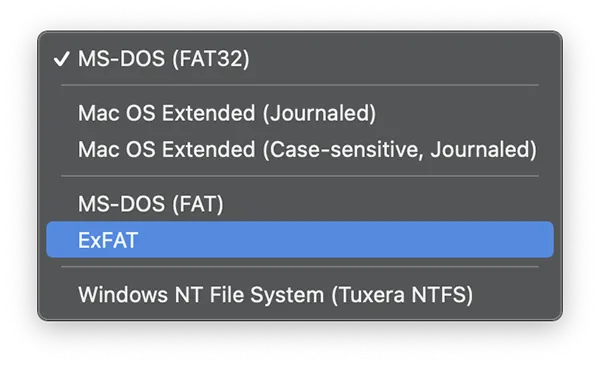
- MS-DOS (FAT): Định dạng phổ biến, tương thích rộng rãi với nhiều thiết bị. Tuy nhiên, định dạng này bị giới hạn kích thước tệp tin tối đa là 4GB. Chỉ nên chọn định dạng này nếu thiết bị của bạn bắt buộc phải dùng FAT32.
- Mac OS Extended (Journaled): Còn gọi là HFS+, định dạng này chỉ tương thích với máy Mac. Đây là lựa chọn bắt buộc nếu bạn muốn sử dụng ổ cứng ngoài để sao lưu Time Machine. Nếu không, exFAT sẽ là lựa chọn tối ưu hơn về khả năng tương thích.
- Mac OS Extended (Case-sensitive, Journaled): Tương tự như định dạng trên nhưng có phân biệt chữ hoa và chữ thường (ví dụ: “File” và “file” được coi là hai tệp khác nhau). Theo mặc định, macOS không sử dụng định dạng phân biệt chữ hoa chữ thường. Định dạng này phù hợp với cách thức hoạt động truyền thống của UNIX và chỉ nên chọn nếu bạn thực sự hiểu rõ và có nhu cầu đặc biệt.
- ExFAT: Định dạng tương thích rộng rãi như FAT nhưng không bị giới hạn kích thước tệp tin. Đây là lựa chọn lý tưởng nếu bạn cần sử dụng USB/ổ cứng trên cả máy tính Windows, Mac và các thiết bị khác như PlayStation 4, Xbox One. ExFAT là hệ thống tệp đa nền tảng tối ưu nhất hiện nay. Một số bản phân phối Linux có thể không hỗ trợ sẵn exFAT, nhưng bạn có thể dễ dàng cài đặt thêm phần mềm hỗ trợ.
Tóm lại, để đơn giản hóa việc lựa chọn, bạn hãy ghi nhớ:
- Đối với USB dung lượng dưới 32GB: Chọn MS-DOS (FAT).
- Đối với USB/ổ cứng dung lượng từ 32GB trở lên: Chọn ExFAT nếu cần sử dụng đa nền tảng. Nếu dùng để sao lưu Time Machine, hãy chọn Mac OS Extended (Journaled).
4. Hoàn Tất Quá Trình Format
Sau khi đã chọn định dạng phù hợp, click vào nút “Erase”. Disk Utility sẽ bắt đầu format USB/ổ cứng của bạn theo các thiết lập bạn đã chọn. Quá trình này sẽ xóa sạch mọi dữ liệu trên thiết bị.
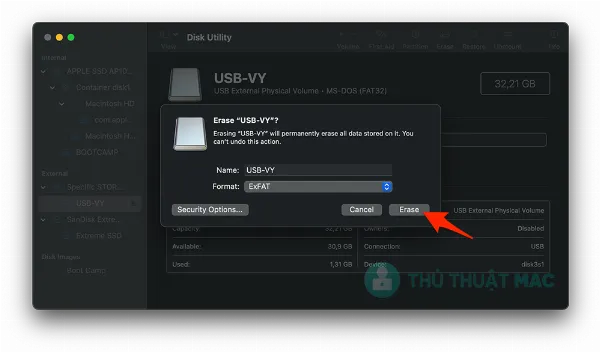
5. Eject USB/Ổ Cứng An Toàn
Sau khi quá trình format hoàn tất, trước khi rút USB/ổ cứng ra khỏi máy Mac, hãy nhớ Eject thiết bị an toàn. Để thực hiện, click chuột phải vào tên USB/ổ cứng trong Finder và chọn “Eject”.
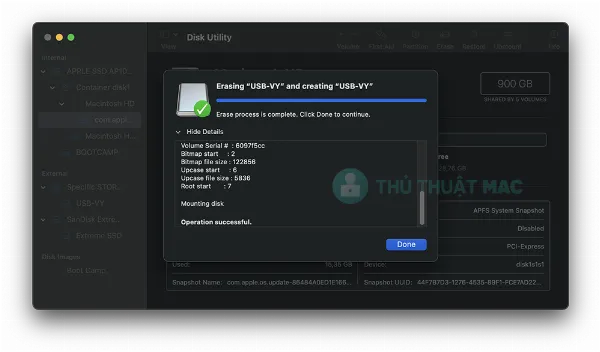
Lưu Ý Về Định Dạng NTFS
Máy Mac có một số hạn chế nhất định đối với định dạng NTFS. Cụ thể, máy Mac có thể đọc dữ liệu từ ổ cứng NTFS nhưng mặc định không thể ghi dữ liệu lên đó. Mặc dù có cách để format USB/ổ cứng sang định dạng NTFS trên Mac, nhưng bạn nên sử dụng exFAT để đảm bảo khả năng tương thích tốt nhất giữa Windows và macOS mà không gặp phải giới hạn như FAT32.
Kết Luận
Như vậy, bạn đã nắm được cách format USB và ổ cứng trên máy Mac. Việc này khá đơn giản và nhanh chóng với ứng dụng Disk Utility. Hãy luôn nhớ sao lưu dữ liệu quan trọng trước khi format và lựa chọn định dạng phù hợp với nhu cầu sử dụng của bạn. Nếu bạn đang tìm kiếm thông tin hữu ích khác về các sản phẩm Apple, hãy tiếp tục theo dõi các bài viết mới nhất trên website của chúng tôi!






































